Opera VPN ไม่ทำงาน แก้ไขปัญหา
ในบทความนี้ เราจะพยายามแก้ปัญหาที่ผู้ใช้เบราว์เซอร์ Opera พบเมื่อเรียกใช้โปรแกรมเสริม VPN
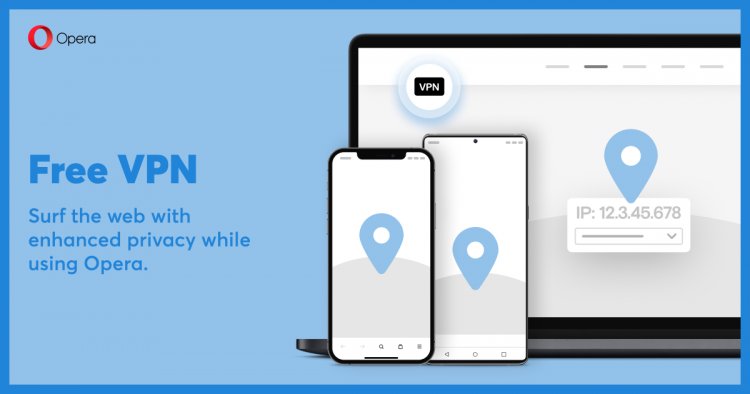
ด้วยการเพิ่มจำนวนผู้ใช้ Opera GX เมื่อเร็ว ๆ นี้ ผู้ใช้จำนวนมากประสบปัญหาต่าง ๆ และได้รับข้อจำกัดการเข้าถึง ในบทความนี้ เราจะพยายามแก้ปัญหาที่ผู้ใช้ Opera GX พบเมื่อเรียกใช้ส่วนขยาย VPN
ทำไม Opera VPN ถึงไม่ทำงาน?
มีพร็อกซี่ต่างๆ ในปลั๊กอิน VPN ที่คุณใช้อยู่ ความจริงที่ว่าพร็อกซีต่างๆ เหล่านี้ปิดอยู่บนเซิร์ฟเวอร์อาจทำให้พร็อกซีไม่ทำงานในปลั๊กอิน
หนึ่งใน Add-on ของ Opera ที่คุณใช้เป็นส่วนเสริมอาจทำให้ Opera VPN add-on ทำงาน สำหรับสิ่งนี้ เราจำเป็นต้องตรวจสอบส่วนเสริมที่คุณเพิ่มเป็นส่วนเสริม
ปัญหาแคชในเบราว์เซอร์ Opera อาจทำให้เกิดปัญหาดังกล่าว สำหรับสิ่งนี้ เราสามารถแก้ไขปัญหาได้โดยการล้างแคชของเบราว์เซอร์
วิธีแก้ไข Opera VPN ไม่เปิดปัญหา?
เราจะพยายามแก้ปัญหาโดยให้คำแนะนำสองสามข้อเพื่อแก้ปัญหานี้ที่เราพบ
1-) ตรวจสอบเซิร์ฟเวอร์ VPN
- เรียกใช้เบราว์เซอร์ Opera GX
- คลิกที่ไอคอน "VPN" ที่มุมซ้ายบน
- เลือกตัวเลือก "ตำแหน่งเสมือน" บนหน้าจอที่เปิดขึ้น
หลังจากขั้นตอนนี้ ให้ตรวจสอบว่าแอปพลิเคชัน VPN ทำงานอยู่หรือไม่
2-) เปิดใช้งานปลั๊กอินตัวบล็อกโฆษณา
การปิดใช้งานปลั๊กอิน vpn สามารถเปรียบเทียบกับปัญหาดังกล่าวได้
- เรียกใช้ Opera GX
- คลิกที่เมนู "โปรแกรมเสริม" ทางด้านซ้าย
- เปิดใช้งานตัวเลือก "Opera Ad-Blocker" ในเมนูเสริมที่เปิดขึ้น
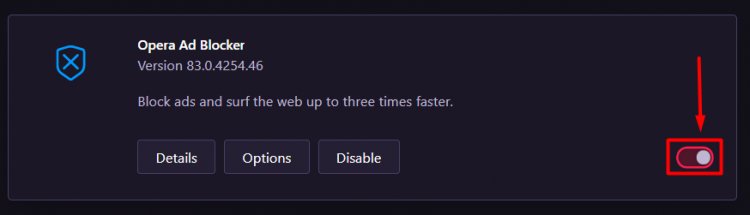
หลังจากขั้นตอนนี้ คุณสามารถตรวจสอบว่าทำงานได้หรือไม่โดยเรียกใช้ปลั๊กอิน Vpn
3-) ตรวจสอบคุณสมบัติ Windows VPN
การปิดคุณสมบัติ Windows VPN สามารถเปรียบเทียบกับปัญหาประเภทนี้
- เปิดเมนูการตั้งค่าโดยกดปุ่ม "Windows + I"
- เปิดเมนู "เครือข่ายและอินเทอร์เน็ต" บนหน้าจอ
- คลิกที่ตัวเลือก "VPN" ทางด้านซ้าย
- ตรวจสอบให้แน่ใจว่าได้เลือก "อนุญาต VPN บนเครือข่ายตามกำหนดเวลา" และ "อนุญาต VPN ขณะโรมมิ่ง" บนหน้าจอที่เปิดขึ้น
4-) ปิดการใช้งานปลั๊กอิน
ส่วนเสริมที่คุณใช้สามารถบล็อกส่วนเสริม Opera VPN ได้ ในการดำเนินการนี้ ให้เปิดเมนูโดยคลิกที่ตัวเลือก "โปรแกรมเสริม" ทางด้านซ้าย หลังจากขั้นตอนนี้ คุณสามารถตรวจสอบว่าปัญหายังคงมีอยู่หรือไม่โดยการเรียกใช้ส่วนเสริม VPN โดยการปิดใช้งานส่วนเสริมอื่นๆ ที่คุณใช้ ยกเว้นส่วนเสริม Oera VPN
5-) ล้างแคชเบราว์เซอร์
แคชชั่วคราวที่เก็บไว้ในเบราว์เซอร์อาจส่งผลต่อปลั๊กอิน VPN สำหรับสิ่งนี้ เราสามารถขจัดปัญหาได้โดยการล้างข้อมูลในแคช
- มาเข้าใช้เมนู "ล้างข้อมูลการท่องเว็บ" โดยกดปุ่ม "Ctrl + Shift + Delete" ร่วมกัน
- บนหน้าจอที่เปิดขึ้น ให้สร้างส่วน "ช่วงเวลา" ตลอดเวลา แล้วกดปุ่ม "ล้างข้อมูล"
หมายเหตุ: การดำเนินการนี้จะล้างรหัสผ่านที่คุณบันทึกไว้ด้วย

6-) ปิดและเปิดคุณสมบัติ Vpn
- เปิดเบราว์เซอร์ Opera GX
- คลิก "การตั้งค่า" จากเมนูด้านซ้าย
- คลิกตัวเลือก "ขั้นสูง" ทางด้านซ้ายในเมนูที่เปิดขึ้นและไปที่เมนู "ความเป็นส่วนตัวและความปลอดภัย"
- เข้าถึงเมนู VPN โดยพิมพ์ "VPN" ในช่องค้นหาที่ด้านบนขวาและปิดใช้งานและเปิดใช้งานโปรแกรมเสริม VPN อีกครั้ง
หลังจากขั้นตอนนี้ ให้เรียกใช้ VPN อีกครั้งและตรวจสอบว่าปัญหายังคงมีอยู่หรือไม่
7-) ลบ Opera Browser โดยสิ้นเชิง
การติดตั้งเบราว์เซอร์ Opera GX ใหม่ทั้งหมดโดยใช้โปรแกรมอาจช่วยเราแก้ปัญหาได้
เราสามารถแก้ปัญหาได้โดยการลบ Opera GX ออกจากคอมพิวเตอร์โดยสมบูรณ์ สำหรับสิ่งนี้ เราสามารถดำเนินการลบด้วยความช่วยเหลือของโปรแกรม Advanced Uninstaller Pro
- ดาวน์โหลด Advanced Uninstaller Pro (รหัสผ่าน Rar: 123) มาเริ่มกระบวนการของเราโดยดาวน์โหลดโปรแกรมกัน
- ก่อนอื่น ปิดโปรแกรม Opera GX ของเราแล้วเปลี่ยนเป็น Advanced Uninstaller Pro

- พิมพ์ Opera GX ในแถบค้นหาทางด้านขวาของหน้าจอ และเลือกโปรแกรม Opera GX ทางด้านซ้าย แล้วกดปุ่ม ถอนการติดตั้ง
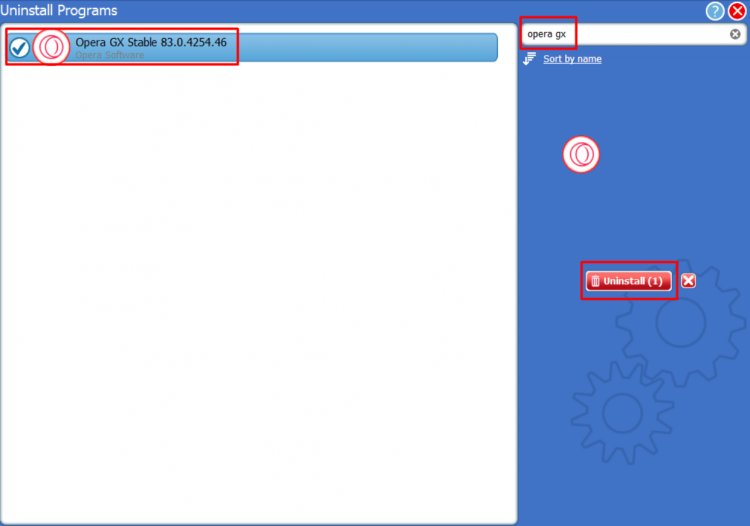
- มาดำเนินการตามขั้นตอนการลบและสแกนโดยคลิกปุ่มใช่บนหน้าจอคำเตือนที่ปรากฏขึ้น (กระบวนการนี้อาจใช้เวลาสักครู่)
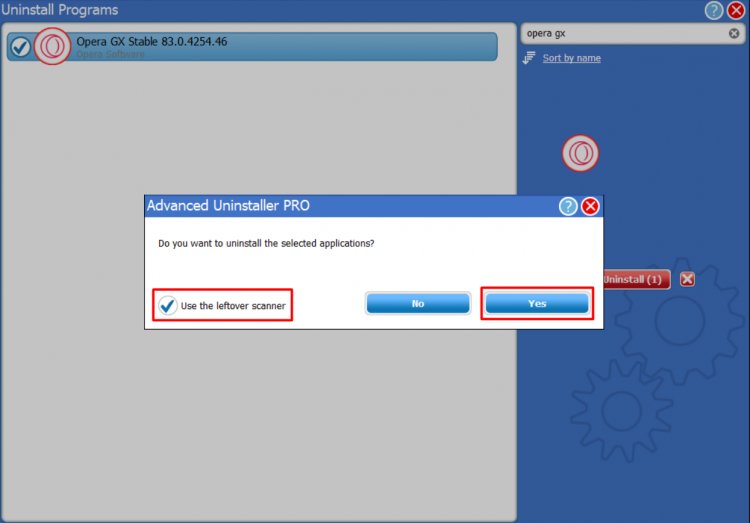
- ตรวจสอบให้แน่ใจว่าได้เลือกไฟล์ทั้งหมดบนหน้าจอที่ปรากฏขึ้นและกดปุ่มถัดไป (กระบวนการนี้อาจใช้เวลาสักครู่)
หลังจากขั้นตอนนี้ ดาวน์โหลด Opera GX แล้วลองติดตั้งอีกครั้ง








![วิธีแก้ไขข้อผิดพลาดเซิร์ฟเวอร์ YouTube [400]](https://www.hatauzmani.com/uploads/images/202403/image_380x226_65f1745c66570.jpg)










